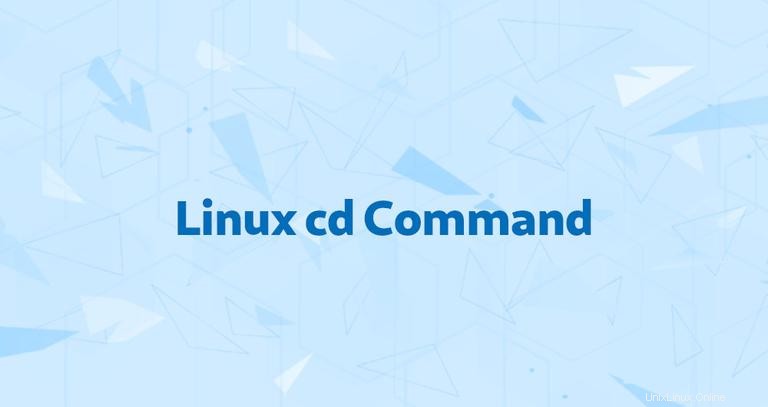
Le cd ("changer de répertoire") est utilisée pour changer le répertoire de travail actuel sous Linux et d'autres systèmes d'exploitation de type Unix. C'est l'une des commandes les plus basiques et les plus fréquemment utilisées lorsque vous travaillez sur le terminal Linux.
Le répertoire de travail actuel est le répertoire (dossier) dans lequel l'utilisateur travaille actuellement. Chaque fois que vous interagissez avec votre invite de commande, vous travaillez dans un répertoire.
Cet article vous montrera comment utiliser le cd pour naviguer dans l'arborescence des répertoires de votre système.
cd Commande #
cd est un shell intégré, et son comportement peut légèrement différer d'un shell à l'autre. Il utilise les variables d'environnement du shell pour déterminer les informations nécessaires à son exécution.
Nous couvrirons la version intégrée à Bash de cd .
La syntaxe du cd commande est la suivante :
cd [OPTIONS] directory
La commande n'accepte que deux options rarement utilisées.
−L, Suivez les liens symboliques. Par défaut,cdse comporte comme si le-Ll'option est spécifiée.−P, Ne suivez pas les liens symboliques. En d'autres termes, lorsque cette option est spécifiée et que vous essayez de naviguer vers un lien symbolique pointant vers un répertoire, lecdchangera dans le répertoire.
Dans sa forme la plus simple, lorsqu'il est utilisé sans argument, cd vous amènera à votre répertoire personnel.
Lorsque vous naviguez dans le système de fichiers, vous pouvez utiliser l'Tab clé pour compléter automatiquement les noms des répertoires. L'ajout d'une barre oblique à la fin du nom du répertoire est facultatif.
Pour basculer vers un répertoire, vous devez disposer des autorisations exécutables pour ce répertoire.
Le pwd La commande vous permet de savoir dans quel répertoire vous vous trouvez actuellement.
Noms de chemin absolus et relatifs #
Lorsque vous spécifiez un répertoire de destination, vous pouvez utiliser des noms de chemin absolus ou relatifs. Le chemin absolu ou complet commence à partir de la racine du système / , et le chemin relatif commence à partir de votre répertoire actuel.
Par défaut, lorsque vous vous connectez à votre système Linux, votre répertoire de travail actuel est défini sur votre répertoire personnel. En supposant que les Downloads existe dans votre répertoire personnel, vous pouvez y accéder en utilisant le chemin relatif vers le répertoire :
cd DownloadsVous pouvez également naviguer vers le même répertoire en utilisant son chemin absolu :
cd /home/username/Downloads
En bref, si le chemin commence par un slash (/ ), il s'agit du chemin absolu vers le répertoire.
Le répertoire parent #
Sur les systèmes d'exploitation de type Unix, le répertoire de travail actuel est représenté par un seul point (. ). Deux points (.. ), l'un après l'autre, représentent le répertoire parent ou le répertoire immédiatement supérieur à celui en cours.
Si vous tapez cd . , vous passerez dans le répertoire courant ou, en d'autres termes, la commande ne fera rien.
Supposons que vous êtes actuellement dans le /usr/local/share annuaire. Pour passer au /usr/local répertoire (un niveau au-dessus du répertoire courant), vous taperez :
cd ../
Pour remonter de deux niveaux jusqu'au /usr répertoire (le parent du parent), vous pouvez exécuter ce qui suit :
cd ../../
Voici un autre exemple. Disons que vous êtes dans le /usr/local/share répertoire, et vous voulez basculer vers le répertoire /usr/local/src . Vous pouvez le faire en tapant :
cd ../srcNaviguer vers le répertoire précédent #
Pour revenir au répertoire de travail précédent, passez le tiret (- ) caractère en argument de la commande cd :
cd -Naviguer vers le répertoire personnel #
Pour accéder à votre répertoire personnel, tapez simplement cd . Une autre façon de revenir directement à votre répertoire personnel est d'utiliser le tilde (~ ) caractère, comme indiqué ci-dessous :
cd ~
Par exemple, si vous souhaitez accéder aux Downloads répertoire, qui se trouve dans votre répertoire personnel, vous taperez :
cd ~/DownloadsVous pouvez également accéder au répertoire personnel d'un autre utilisateur en utilisant la syntaxe suivante :
cd ~usernameRépertoires avec espace dans leurs noms #
Si le répertoire vers lequel vous voulez changer contient des espaces dans son nom, vous devez soit entourer le chemin de guillemets, soit utiliser la barre oblique inverse (\ ) caractère pour échapper à l'espace :
cd 'Dir name with space'cd Dir\ name\ with\ spaceConclusion #
À présent, vous devriez avoir une bonne compréhension de ce qu'est le répertoire de travail actuel et comment utiliser le cd pour naviguer dans la structure de répertoires de votre système.
Si vous avez des questions ou des commentaires, n'hésitez pas à laisser un commentaire.